Selamat pagi teman2…
Sebelum kita bermain dengan konfigurasi routing di mikrotik alangkah baiknya kita tanam dulu mikrotik.iso yang sudah kita punya kedalam virtual router yang ada di GNS3.
Tentunya untuk melakukan hal tersebut kita harus melakukan convert .iso ke dalam bentuk .img menggunakan Qemu.
Silahkan download aplikasi Qemu di sini.
Langsung saja ya..
- Untuk mempermudah proses convet , kita jadikan sati file mikrotik kedalam folder qemu yang sudah teman2 download. Buka cmd dan arahkan ke folder Qemu.
Note : -f : format ; qcow2: merupakan format image hardisk yang digunakan (raw, qcow2, atau vmdk ) ; 1G : kapasitas image hardisk yang kita gunakan, bisa bebas sesuai kebutuhan.
- Sekarang kita format mikrotik.iso kedalam .img yang sudah kita buat.
Bisa dilihat sebelah kanan merupakan comment untuk convert dari .iso ke dalam .img. apabila comment nya kurang jelas, bisa I ketik seperti ini :
qemu.exe -L . m 512 -hda mikrotik.img -boot d -localtime –cdrom mikrotik-5.20.iso
atau qemu.exe -L . -m 512 -hda mikrotik.img -boot d -localtime -cdrom "..\mikrotik.iso"
ketika kita enter akan muncul pop up instalasi mikrotik seperti gambar dibawah :
Untuk membuat semua fitur terpilih, maka tekan huruf a dan untuk melanjutkan proses instalasi tekan huruf I kemudian ikuti instruksi yang ada pada layar tersebut.
Note : proses convert iso to img, juga bisa temen2 lakukan jika temen2 ingin bermain dengan junOS ( juniper ) di dalam GNS3.
- Setelah proses instalasi selesai, close layar pop up. Dan masuk ke GNS3.
Pilih : Edit > preference > Qemu > Qemu_guest. Isikan seperti gambar di bawah :
Setelah itu, masuk ke : Edit > Symbol Manager. Pilih seperti gambar di bawah :
Jangan lupa setelah melakukan setting untuk di apply,
- Masukkan router_firewall yang sudah kita buat kedalam workspace kita dan lakukan apply, juka langkah2 sudah benar maka akan muncul seperti gambar di bawah :
Silahkan di cek interface nya.. dengan mengetik command :
interface print <enter>
Nah, sudah selesai sekarang mikrotik teman2 sudah terintegrasi dengan GNS3. Selanjutnya kita akan bermain mikrotik di GNS3 digabung dengan router cisco.

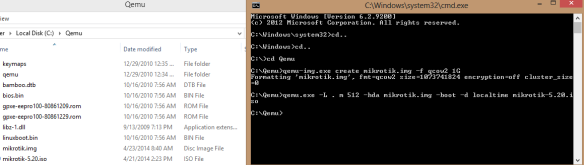
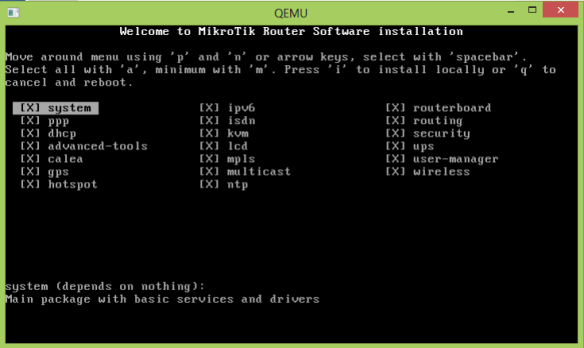
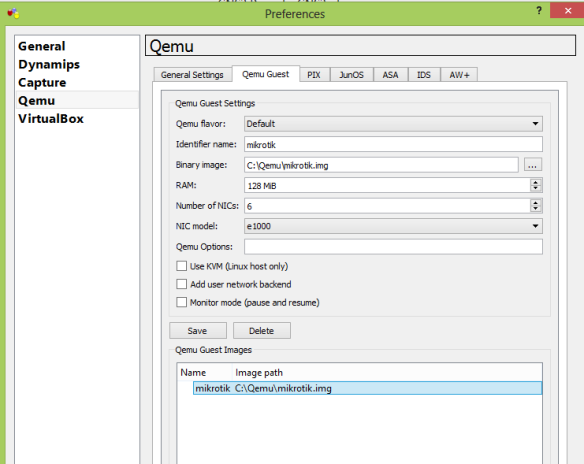
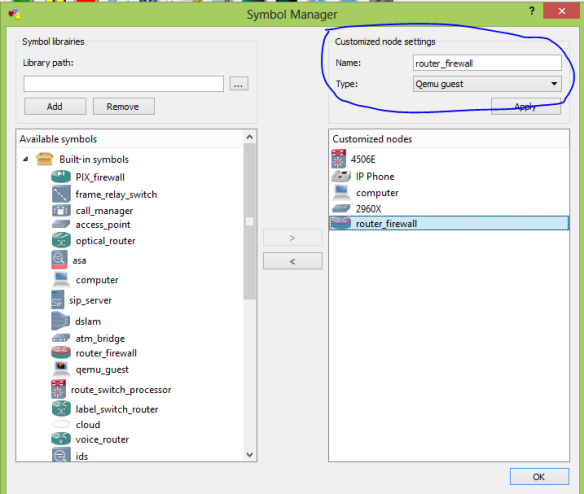
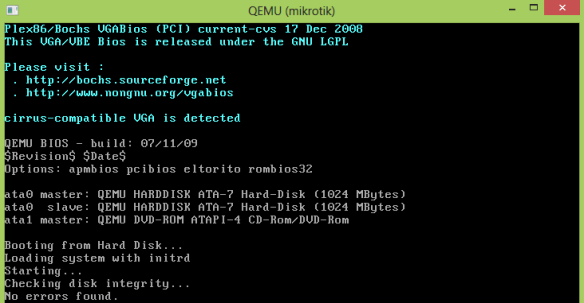
No comments:
Post a Comment